Pilns labojums: Att.net e-pasts nedarbojas ar programmu Outlook
Daudzi lietotāji izmanto att.net e-pastu, bet dažreiz šis e-pasta pakalpojumu sniedzējs var nedarboties pareizi ar programmu Outlook. Tas var būt problēma, bet šodienas rakstā mēs parādīsim, kā šo problēmu novērst operētājsistēmā Windows 10.
Att.net e-pastam ir vairāki lietotāji, taču daži no tiem ziņoja par problēmām, kas saistītas ar att.net pastu un Outlook. Runājot par problēmām, šeit ir dažas bieži sastopamas problēmas, par kurām lietotāji ziņoja:
- att.net e-pasts nedarbojas ar programmu Outlook 2010 - šī problēma var ietekmēt gandrīz jebkuru Outlook versiju, un Outlook 2010 nav izņēmums. Tomēr jums vajadzētu būt iespējai novērst problēmu, izmantojot kādu no mūsu risinājumiem.
- att.net e-pasts netiks nosūtīts - dažreiz jūsu att.net e-pasta ziņojumus vispār nevarēs nosūtīt. Tomēr, iespējams, varēsit atrisināt problēmu, pārkonfigurējot savu att.net kontu.
Att.net e-pasts nedarbojas ar programmu Outlook, kā to novērst?
- Pārbaudiet savu antivīrusu
- Pārliecinieties, vai jūsu konts ir pareizi konfigurēts
- Izmantojiet IMAP, nevis POP kontu
- Noņemiet savu e-pasta profilu
- Sāciet programmu Outlook drošajā režīmā
- Pārslēdzieties uz Google DNS
- Izmantojiet tīmekļa pastu vai citu e-pasta klientu
1. risinājums - pārbaudiet savu antivīrusu

Pirms sākam noteikt šo problēmu, vienmēr ir ieteicams pārbaudīt savu antivīrusu un pārliecināties, ka tas netraucē jūsu lietojumprogrammas. Trešās puses pretvīrusu rīki var radīt problēmas, un, lai tās novērstu, jums būs jāatspējo noteikti pretvīrusu iestatījumi.
Ja tas nedarbosies, nākamais solis būtu atslēgt savu antivīrusu. Sliktākajā gadījumā jūsu vienīgā iespēja varētu būt antivīrusu atinstalēšana. Ja noņemat pretvīrusu problēmu, nopietni apsveriet iespēju pāriet uz citu antivīrusu.
Tirgū ir daudz lielisku antivīrusu rīku, bet, ja vēlaties, lai antivīruss netraucētu jūsu e-pasta klientu vai citām lietojumprogrammām, vienlaikus nodrošinot maksimālu aizsardzību, jums vajadzētu apsvērt Bitdefender .
2. risinājums - pārliecinieties, vai jūsu konts ir pareizi konfigurēts
Dažreiz att.net e-pasts nedarbojas ar programmu Outlook, jo e-pasta konts nav pareizi konfigurēts. Šī ir izplatīta problēma gandrīz jebkuram e-pasta pakalpojumu sniedzējam, bet to var labot, ja pareizi konfigurējat savu e-pasta kontu. Lai Outlook pievienotu att.net e-pasta kontu, jums jādara šādi:
- Atveriet programmu Outlook un dodieties uz failu> Pievienot kontu .
- Tagad izvēlieties Manuāla iestatīšana vai papildu servera tipi .
- Izvēlieties Pop vai IMAP un ievadiet vajadzīgo displeja nosaukumu un e-pasta adresi.
- Iestatiet konta veidu. Varat izmantot IMAP vai POP3 .
- Atkarībā no izvēlētā konta veida konfigurējat ienākošo un izejošo serveri: ja izmantojat IMAP serveri, izmantojiet šādus iestatījumus: Ienākošā pasta serveris: imap.mail.att.net
Izejošā pasta serveris: smtp.mail.att.net Attiecībā uz POP3 serveri izmantojiet šādus datus:
Ienākošā pasta serveris: inbound.att.net
Izejošā pasta serveris: outbound.att.net
- Ievadiet pilnu e-pasta adresi un ielīmējiet drošo pasta atslēgu . Pārliecinieties, lai pārbaudītu, vai atcerēties paroli un pieprasīt pieteikšanos, izmantojot drošas paroles autentifikāciju .
Pēc servera iestatīšanas jums ir jākonfigurē porti un vēl daži iestatījumi:
- Noklikšķiniet uz Papildu iestatījumi un pārbaudiet Mans izejošais serveris (SMTP) prasa autentifikāciju . Tagad izvēlieties Lietot tos pašus iestatījumus kā manu ienākošā pasta serveri .
- Tagad jums ir nepieciešams konfigurēt savas ostas. Ienākošā servera lietošanai: 993 (IMAP) vai 995 (POP3).
Izejošajam serverim ievadiet: 465 (darbojas gan IMAP, gan POP3) .Izmantojiet šāda veida šifrētu savienojuma sadaļu, izvēlieties SSL gan izejošajam, gan ienākošajam serverim .
- Pēc tam noklikšķiniet uz Labi un pēc tam uz Tālāk . Tagad Outlook pārbaudīs jūsu savienojumu. Ja viss ir kārtībā, noklikšķiniet uz Pabeigt .
Kā jau esat pamanījuši, mēs pieminējam, ka, lai izveidotu jaunu e-pasta kontu, AT&T e-pastam ir nepieciešams drošs pasta taustiņš. Šī ir drošības funkcija, kas nodrošina papildu drošību jūsu e-pasta klientam .
Ja jums nav izveidots drošs pasta taustiņš, jūs pārtraucat konta izveides procesu un izveidosiet drošu pasta atslēgu. Šis process ir diezgan vienkāršs, un to var izdarīt pēc minūtes vai divām. Lai izveidotu drošu atslēgu, rīkojieties šādi:
- Dodieties uz savu AT&T profilu un izvēlieties Pierakstīšanās informācija .
- Atlasiet savu e-pasta kontu un ritiniet līdz sadaļai Droša pasta atslēga un izvēlieties Pārvaldīt drošu pasta taustiņu.
- Atlasiet savu e-pasta adresi un noklikšķiniet uz Pievienot drošu pasta taustiņu . Varat iestatīt šī drošā pasta atslēgas segvārdu, lai to atpazītu nākotnē.
- Izvēlieties Izveidot drošu pasta taustiņu un noklikšķiniet uz Kopēt drošu pasta taustiņu uz starpliktuvi . Noklikšķiniet uz Labi .
- Dodieties uz savu e-pasta klientu un paroles vietā izmantojiet drošo pasta atslēgu.
Sākotnēji šī procedūra varētu būt nedaudz milzīga, bet, ja jūs uzmanīgi sekojat norādījumiem, jums vajadzētu būt iespējai pievienot un konfigurēt jūsu att.net e-pastu bez pārāk daudz problēmu. Vienkārši pārliecinieties, lai izveidotu drošu pasta atslēgu un, ja nepieciešams, to darītu pieejamu .
3. risinājums - izmantojiet IMAP, nevis POP kontu
Kā jūs zināt, ir divu veidu e-pasta konti, IMAP un POP, un IMAP ir jaunāks starp abiem. Kā jaunāku standartu tā piedāvā arī noteiktas funkcijas, piemēram, spēju sinhronizēt e-pasta ziņojumus visās ierīcēs.
Ieviešot IMAP, POP standarts kļuva novecojis, un daudzi e-pasta pakalpojumu sniedzēji atturas no tā, tostarp AT&T. Ja jums ir problēmas ar att.net e-pastu un Outlook, tas var būt tāpēc, ka izmantojat POP kontu.
Lai to labotu, jums ir jāmaina konta iestatījumi programmā Outlook un jāiestata e-pasta adrese, lai izmantotu IMAP serveri. Lai skatītu ar IMAP serveri saistītās adreses un ostas, pārbaudiet 2. risinājumu .
Pēc pārslēgšanās uz IMAP konta tipu problēma ir jāatrisina.
4. risinājums - noņemiet savu e-pasta profilu
Ja jūsu att.net e-pasts nedarbojas ar programmu Outlook, iespējams, varat novērst problēmu vienkārši noņemot e-pasta kontu un atjaunojot to. Noņemot savu profilu, tiks noņemti datorā saglabātie faili, bet visi jūsu e-pasta ziņojumi, kas atrodas serverī, tiks saglabāti.
Lai noņemtu savu profilu, jums ir jāveic šādas darbības:
- Atveriet failu> Konta iestatījumi> Profilu pārvaldība .
- Tagad noklikšķiniet uz Rādīt profilus . Atlasiet savu kontu un noklikšķiniet uz Noņemt .
Pēc tam pievienojiet savu att.net e-pastu, izpildot 2. risinājuma soļus. Tiklīdz jūsu konts tiks pievienots vēlreiz, pārbaudiet, vai problēma joprojām pastāv.
5. risinājums - palaidiet programmu Outlook drošajā režīmā
Ja att.net e-pasts nedarbojas ar programmu Outlook, problēma var būt Outlook iestatījumi vai papildinājumi. Dažreiz šie pievienojumprogrammas var traucēt programmu Outlook un radīt problēmas. Lai pārbaudītu, vai jūsu iestatījumi vai pievienojumprogrammas ir problēma, iesakām sākt programmu Outlook drošajā režīmā. Tas ir diezgan vienkārši izdarāms, un to var izdarīt, veicot šādas darbības:
- Nospiediet Windows taustiņu + R un ierakstiet Outlook / drošu . Nospiediet Enter vai noklikšķiniet uz pogas OK .
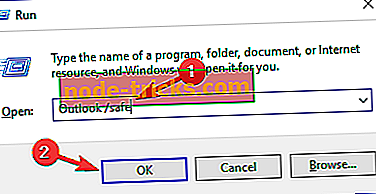
- Kad parādās jauns logs, noklikšķiniet uz Labi, lai turpinātu.
Tagad programma Outlook sāksies, un jums vajadzētu pārbaudīt, vai problēma joprojām parādās. Outlook var arī startēt drošajā režīmā, rīkojoties šādi:
- Atrodiet Outlook īsceļu.
- Nospiediet un turiet taustiņu Ctrl un startējiet programmu Outlook. Kad tas būs izdarīts, programma Outlook sāksies drošajā režīmā.
Ja problēma nav redzama drošajā režīmā, tas nozīmē, ka viens no jūsu iestatījumiem vai pievienojumprogrammām radīja problēmu, tāpēc jums ir nepieciešams to atrast un atspējot.
6. risinājums - pārslēdzieties uz Google DNS
Dažos gadījumos problēma ar att.net pastu var rasties jūsu DNS. Tomēr lietotāji ziņoja, ka viņiem izdevās atrisināt problēmu, vienkārši pārslēdzoties uz Google DNS. Tas ir diezgan vienkārši izdarāms, un to var izdarīt, veicot šādas darbības:
- Uzdevumjoslā noklikšķiniet uz tīkla ikonas. Izvēlieties savu tīklu.
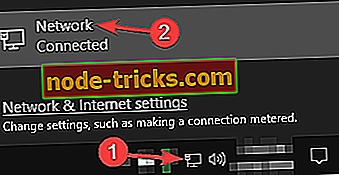
- Izvēlieties Mainīt adaptera opcijas .
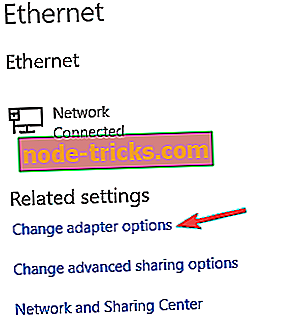
- Tagad parādīsies visu datora tīkla savienojumu saraksts. Ar peles labo pogu noklikšķiniet uz sava tīkla un izvēlieties Rekvizīti .
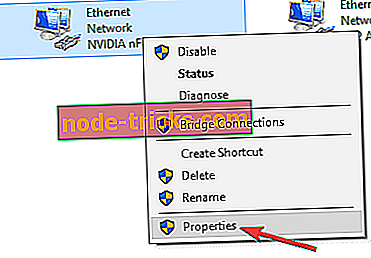
- Sarakstā atlasiet 4. protokola versiju (TCP / IPv4) un noklikšķiniet uz pogas Rekvizīti .
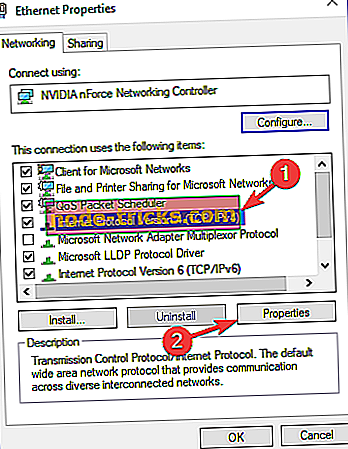
- Izvēlieties Izmantot šādas DNS servera adreses . Ievadiet 8.8.8.8 kā vēlamo un 8.8.4.4 kā alternatīvo DNS serveri. Noklikšķiniet uz Labi, lai saglabātu izmaiņas .
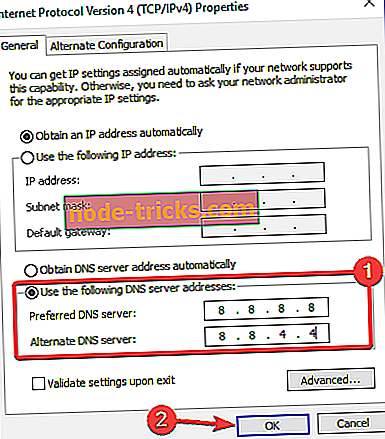
Pēc izmaiņu saglabāšanas pārbaudiet, vai problēma ar att.net e-pastu un Outlook ir atrisināta.
7. risinājums - izmantojiet tīmekļa e-pastu vai citu e-pasta klientu

Ja joprojām ir problēmas ar att.net e-pastu un programmu Outlook, iespējams, vēlēsities mēģināt izmantot webmail versiju kā pagaidu risinājumu. Webmail versijai nav nepieciešama nekāda konfigurācija, un, lai gan tā var nebūt tikpat ērta kā Outlook, tai vajadzētu ļaut pārbaudīt e-pasta vēstules bez problēmām.
Ja vēlaties izmantot e-pasta klientus, jūs vienmēr varat izmantot iebūvēto Mail programmu vai varbūt Thunderbird. Tomēr, ja vēlaties pareizu Outlook nomaiņu, iespējams, vēlēsities izmēģināt e-Klientu .
- Lejupielādēt em Client Premium Edition
Daudzi lietotāji izmanto AT&T, un, ja att.net e-pasts nedarbojas ar programmu Outlook, jums vajadzētu būt iespējai atrisināt šo problēmu, izmantojot kādu no mūsu risinājumiem.

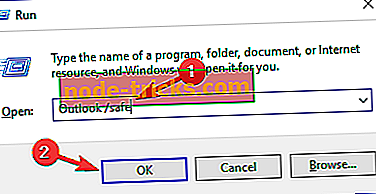
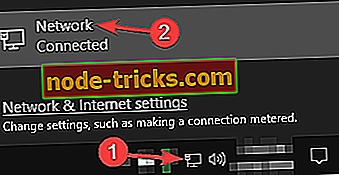
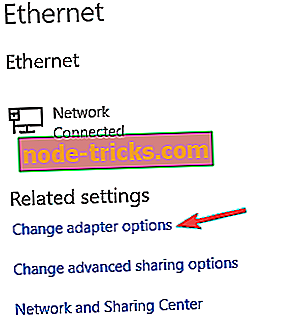
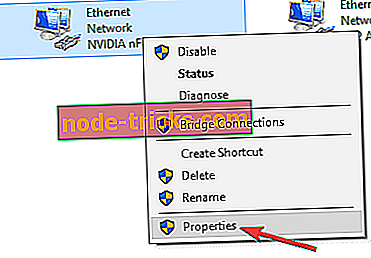
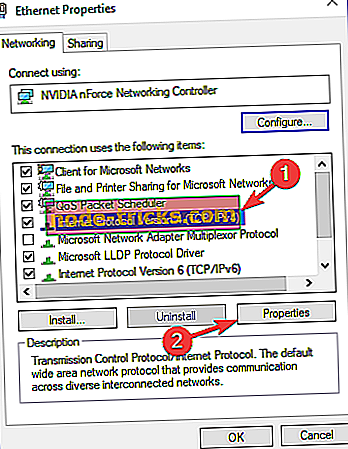
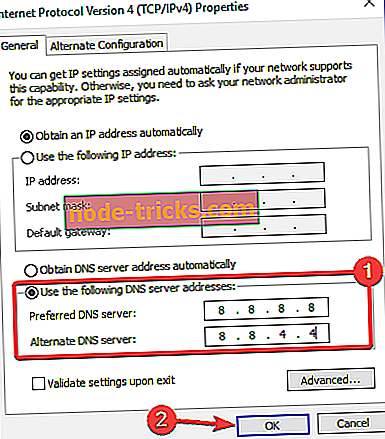




![Fatāla kļūda: nevar izveidot pagaidu direktoriju Windows datoros [FIX]](https://node-tricks.com/img/fix/681/fatal-error-cannot-create-temporary-directory-windows-pcs-6.png)


